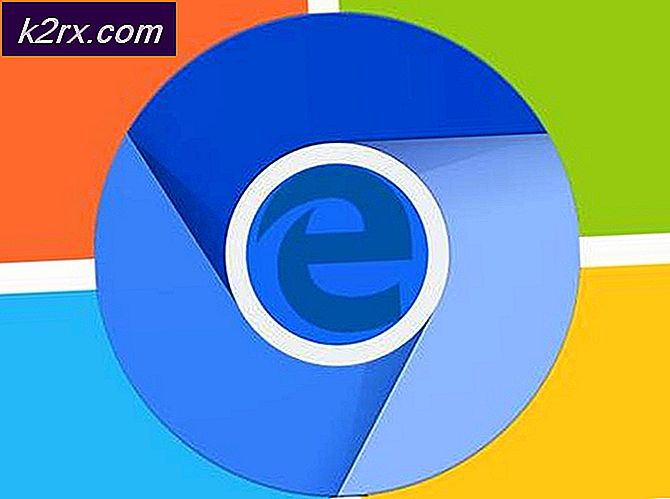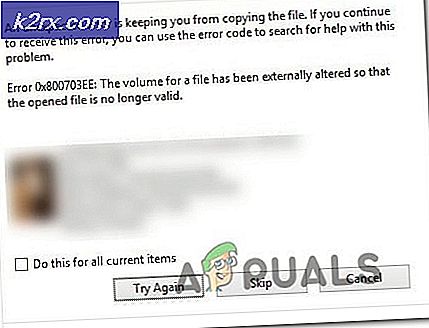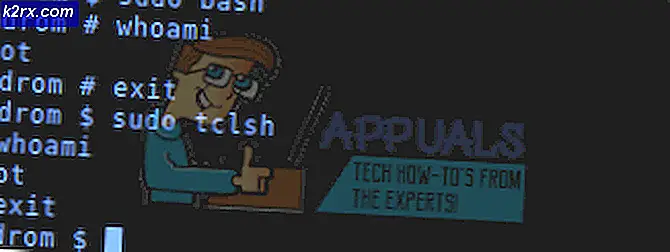Fix: Fallout 3 vil ikke starte i Windows 10
Fallout 3 er et postapokalyptisk action-rollespill med åpen verden, utviklet av Bethesda Game Studios og utgitt av Bethesda Softworks. Den tredje store delen iFalle ut serien, er det det første spillet som ble opprettet av Bethesda siden det kjøpte franchisen fra Interplay Entertainment. Den ble utgitt over hele verden i oktober 2008 for Microsoft Windows, PlayStation 3 og Xbox 360.
Imidlertid har det nylig kommet mange rapporter om spillet som ikke ble startet riktig på Windows 10. Spillet var sentrert rundt Windows Vista's arkitektur og har dermed mange inkompatibiliteter med Windows 10, noe som ofte resulterer i krasj og spillet, ikke lanseringen. I denne artikkelen vil vi diskutere noen av årsakene til at feilen kan utløses, og gi deg levedyktige løsninger for å sikre fullstendig utryddelse av problemet.
Hva forårsaker at Fallout 3 ikke startes på Windows 10?
Årsaken til feilen er ikke spesifikk, og feilen kan oppstå på grunn av flere årsaker, men noen av de vanligste årsakene er:
Nå som du har en grunnleggende forståelse av problemets natur, vil vi gå videre mot løsningene.
Løsning 1: Endring av kompatibilitetsinnstillinger.
Spillet var sentrert for å kjøre rundt Windows Vista's arkitektur og har derfor mange inkompatibiliteter med Windows 10s Architecture. På grunn av hvilket, spillet står overfor mange hindringer mens du starter og ofte krasjer. Heldigvis tillater Windows 10 sine brukere å kjøre et program i kompatibilitetsmodus for de tidligere operativsystemene. For det:
- Åpne File Explorer og naviger til spillets installasjonsmappe.
- Høyreklikk på “Fallout3Launcher.exe” og velg Egenskaper.
- Klikk på "Kompatibilitet" -fanen, merk av i "Kjør dette programmet i kompatibilitetsmodus for" og velg "Windows Vista Service Pack 2".
- Merk også av i "Kjør som administrator-boksen".
- Høyreklikk på “Fallout3.exe” og velg Egenskaper.
- Klikk på "Kompatibilitet" -fanen, merk av i "Kjør dette programmet i kompatibilitetsmodus for" og velg "Windows Vista Service Pack 2".
- Merk også av i "Kjør som administrator-boksen".
- Høyreklikk på “Fallout 3 Garden of Eden creation kit” og velg egenskaper.
- Klikk på "Kompatibilitet" -fanen, merk av for "Kjør dette programmet i kompatibilitetsmodus for" og velg "Windows XP Service Pack 3".
- Merk også av i "Kjør som administrator-boksen".
- Prøv å kjøre spillet og sjekk om problemet vedvarer.
Løsning 2: Installere GFWLive
De eldre versjonene av Windows hadde denne programvaren forhåndsinstallert og integrert i operativsystemene, men den er ikke tilstede på Windows 10, og spillet krever at det kjører riktig, derfor må det installeres for å kunne kjøre spillet. Å gjøre det:
- Klikk her for å laste ned GFWLive-applikasjonen.
- Når du har lastet ned, kjører du oppsettet, og det begynner automatisk å laste ned viktig programvare.
- Når nedlastingen er fullført, godkjenner du alle instruksjonene, og applikasjonen blir installert.
- Når du er installert, kjører du Fallout 3 og kontrollerer om problemet vedvarer.
Løsning 3: Oppdatering av grafikkortdrivere
Noen ganger, hvis grafikkortdriverne ikke er oppdaterte, kan det føre til problemer med visse elementer i spillet, noe som resulterer i hyppige krasj og til og med forårsaker problemer med oppstarten. Derfor vil vi oppdatere grafikkdriverne til de nyeste for å eliminere dette problemet.
For Nvidia-brukere:
- Klikk påSøk bar på venstre side avoppgavelinjen
- Skriv innGeforce Erfaring og trykkTast inn
- Klikk på det første ikonet for å åpneapplikasjon
- Ettersignering i, Klikk på “Drivere”Alternativet på toppenvenstre
- I den kategorien klikker du på “Sjekk for oppdateringer”Alternativet på toppenIkke sant
- Etter det vil søknadenSjekk hvis nye oppdateringer er tilgjengelige
- Hvis oppdateringene er tilgjengelige,nedlasting”-Knappen vises
- Når du klikker på det, begynner driveren å laste ned
- Etter at sjåføren erlastet ned applikasjonen vil gi deg muligheten for “Uttrykke”Eller“Tilpasset”Installasjon.
- Klikk på "Uttrykke”Installasjonsalternativ og driveren vilautomatisk installeres
- Prøv nå å kjøre spillet
For AMD-brukere:
- Ikke sant–Klikk påDesktop og velgAMD Radeon Innstillinger
- IInnstillinger, klikk påOppdateringer i det nedreIkke sant hjørne
- Klikk på “Se etter oppdateringer”
- Hvis en ny oppdatering er tilgjengelig any alternativet vises
- Klikk på alternativet og velgOppdater
- DeAMD installatøren starter, klikk påOppgraderingnår installatøren ber deg om det
- Installatøren vil nå gjøre pakken klar,Sjekk alle boksene og klikk påInstallere
- Dette vil nånedlasting den nye driveren og installer denautomatisk
- Start datamaskinen på nytt og prøv å kjøre spillet.
Løsning 4: Bruke Mod
På grunn av en feil med spillets konfigurasjon etter den siste oppdateringen fra Windows 10, prøver spillet å kjøre på den integrerte grafikken fra Intel. På grunn av dette er spillet forhindret i å starte. For å omgå dette, vil vi bruke en modifikasjon på spillet. For hvilke:
- Klikk her og last ned denne moden (Fallout 3 Intel bypass-pakke)
- Når du er lastet ned og pakket ut, åpner du mappen og kopierer “D3D9.dll” -filen til installasjonsmappen for Fallout 3 og erstatter den som allerede er der.
- Kopier også "Fallout.ini" og naviger til "Documents> My Games> Fallout 3" -mappen og erstatt den som allerede er der.
- Prøv nå å kjøre spillet og sjekk om problemet vedvarer.